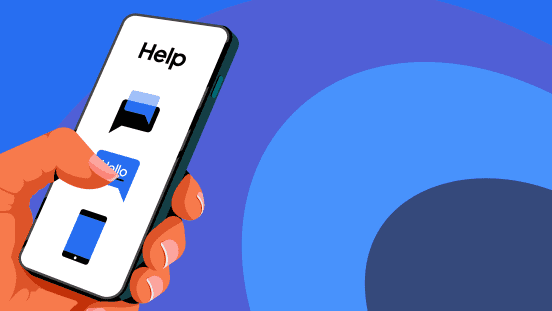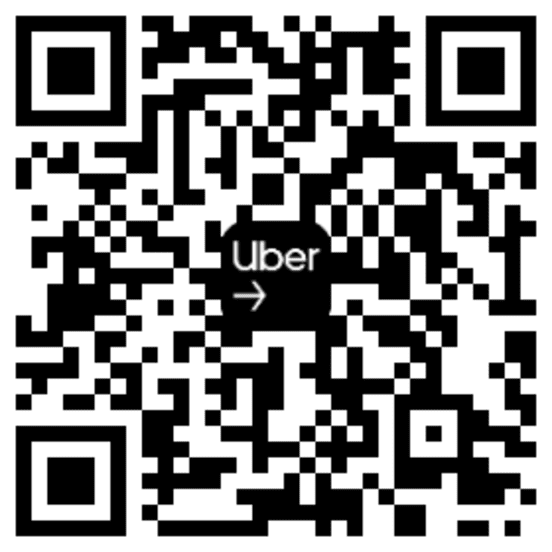كيفية الحصول على الدعم
تتوفر المساعدة بشأن التطبيق حينما تحتاج إليها، على مدار اليوم وطوال أيام الأسبوع. إليك بعض الطرق التي يمكنك من خلالها الحصول على الإجابات والاتصال بأوبر لطلب المساعدة.
هل تبحث عن معلومات حول خدمة التوصيل؟ انتقِل إلى صفحة خدمة التوصيل
ستتعرَّف في هذا الفيديو على ما يلي:
- العثور على إجابات عن الأسئلة الشائعة
- الاتصال بقسم الدعم الهاتفي
- إرسال سؤال عبر الإنترنت
- الحصول على المساعدة شخصياً من أحد موظفي خدمة الدعم في أوبر
طُرُق الحصول على المساعدة
إذا كنت تحتاج إلى مساعدة متعلقة بالتطبيق، فإليك بعض الطرق التي يمكنك من خلالها الحصول على خدمة دعم متاحة على مدار الساعة تتسم بالاستجابة السريعة والتعامل بلطف.
1. اضغط على "المساعدة" في قائمة التطبيق للاطِّلاع على إجابات عن الأسئلة الشائعة.
2. ألم تجد الإجابة ا�لتي تبحث عنها؟ مرِّر للأسفل للاتصال بنا.
3. ويمكنك أيضاً زيارة مكتب التسجيل المحلي التابع لنا لتلقّي المساعدة، أو إرسال سؤال على help.uber.com.
إذا تواصلت مع أوبر من خلال help.uber.com، فسيردُّ عليك فريق الدعم في غضون 24 ساعة. ستتلقى إشعاراً على هاتفك (في حال تفعيل الإشعارات) لإبلاغك أنك قد تلقيت رداً. وسنرسل إليك أيضاً رسالة إلكترونية.
نصائح الاستجابة في حالات الحوادث
نحن ملتزمون بإعطاء الأولوية للحفاظ على سلامة جميع مستخدمي أوبر. إذا تعرضت لحادث، فعليك التأكد من سلامة جميع الأطراف، وإبلاغ الشرطة والإسعاف إذا لزم الأمر.
يمكنك إبلاغ أوبر عن الحادث بالضغط على زر القائمة، ثم المساعدة، وبعد ذلك مشكلات المشاوير والتعديلات، ثم لقد تعرضتُ لحادث. سيتواصل معك أحد أفراد فريق أوبر لجمع معلومات حول الحادث.
المزيد من المساعدة
أما زلت تواجه مشكلة في العثور على ما تبحث عنه؟ اطّلع على هذه الموارد المفيدة.
المساعدة عبر الإنترنت
يتضمن موقعنا الإلكتروني، المتوفر عبر الرابط help.uber.com/driving-and-delivering، معلومات مفيدة للشركاء السائقين الجُدد وذوي الخبرة.
مشاكل الركاب
إذا كنت ترغب في الإبلاغ عن مشكلة متعلقة بالراكب، فاضغط على القائمة في أعلى اليمين في تطبيق الشريك السائق، ثم المساعدة، ثم مشكلات المشاوير والتعديلات، ثم مشكلة متعلقة بأحد الركاب.
حجز موعد
في بعض المدن، قد تتمكن من تحديد موعد في مكتب التسجيل المحلي من التطبيق مباشرةً.
الدعم
- كيف يمكنني تغيير صورتي الشخصية في التطبيق؟
لا يستطيع الشركاء تحديث صورة الملف الشخصي الخاصة بهم من خلال التطبيق حيث ينبغي عليهم زيارة أقرب مكتب لأوبر لتغييرها.
- كيف يمكنني تغيير رقم الهاتف أو البريد الإلكتروني؟
لا يستطيع الشركاء تحديث رقم الهاتف أو عنوان البريد الإلكتروني من التطبيق، حيث ينبغي عليهم التوجه إلى أقرب مركز للدعم من أجل ذلك.
- كيف يمكنني رفع مستندات جديدة على تطبيق الشريك السائق؟
ينبغي على الشركاء رفع الوثائق الجديدة على تطبيق الشريك السائق بمجرد أن تنتهي صلاحية الوثائق القديمة أو في حال تغييرها. لتحميل الوثائق الجديدة:
- انقر على زر "الحساب" الموجود في الزاوية العلوية اليمنى
- انقر على زر "المستندات"
- انقر على نوع الوثيقة التي تحتاج إلى رفع على الموقع
- بمجرد أن يتم الرفع انتظر الموافقة
- كيف يمكنني التواصل مع فريق الدعم في تطبيق الشريك السائق مباشرةً؟
في حال احتجت التواصل مع فريق الدعم الخاص بتطبيق الشريك السائق، يرجى اتباع الخطوات التالية:
- انقر على صورة ملفك الشخصي
- انقر على زر المساعدة الموجود في الزاوية العلوية اليمنى
- اختر الموضوع المناسب لك
- اكتب التفاصيل وانقر على زر "إرسال"
- سيصلك الرد من أوبر في أقرب وقت.
الأسئلة الشائعة
- ما هي أسرع طريقة للحصول على المساعدة بشأن التطبيق؟
استخدم الأسئلة الشائعة داخل تطبيق الشريك السائق للحصول على الإجابات سريعاً. وستتمكن من العثور عليها من خلال الضغط على أيقونة القائمة، ثم المساعدة.
- ماذا لو تعذَّر عليَّ تسجيل الدخول؟
يمكنك إعادة تعيين كلمة المرور عبر هذا الرابط إذا كنت تواجه مشكلة في تسجيل الدخول إلى تطبيق الشريك السائق. استخدِم عنوان البريد الإلكتروني الذي تعتقد أنه مرتبط بحسابك. وسنرسل إليك رسالة إلكترونية تتضمن رابطاً لإعادة تعيين كلمة المرور.
- ماذا عليَّ أن أفعل إذا تعطَّل التطبيق أو توقَّف عن الاستجابة؟
جرّب إغلاق التطبيق أولاً (إذا كان ممكناً، فقم بإنهاء التطبيق تماماً بدلاً من إبقائه قيد التشغيل في الخلفية). وإذا استمرت المشكلة عند إعادة فتح التطبيق، فقد تكون بحاجة إلى إعادة ضبط إعدادات الشبكة بهاتفك، أو حذف تطبيق شريك أوبر ثم تثبيته مرة أخرى.
اكتشف كل ما يقدّمه لك التطبيق
اكتشف كل ما يقدّمه لك التطبيق
إن المعلومات الموجودة في صفحة الويب متاحة لغرض توفير المعلومات فقط، وقد لا تنطبق في بلدك أو منطقتك أو مدينتك. تخضع المعلومات للتغيير ويُمكن تحديثها بدون إشعار.
معلومات تعريفية